有些win10用户在安装软件的时候发现它附带了一系列其它乱七八糟的软件,导致电脑变得卡顿,那么像这类流氓软件怎样彻底删除呢?大家先右键想要删除的软件,打开它的属性窗口,在其中选择打开文件位置,接着选择完全删除此程序,在卸载结束后重启电脑,基本上它就被卸载干净了。
win10流氓软件怎么卸载干净:
1、在桌面找看能不能找到文件的快捷方式,如果不能就打开开始菜单中,选中要卸载的程序右键,点击属性。
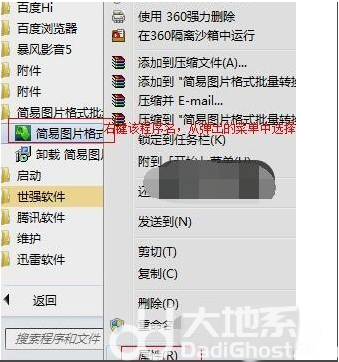
2、弹出对话框,点击打开文件位置就是查找目标。

3、系统会自动找到安装软件的目录,找到un开头的,点击运行提示弹出对话框是否完全删除此程序。

4、根据软件步骤点击下一步,就可以卸载完成,完成后重启电脑。
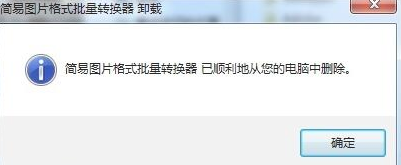
5、如上面的方法也不能卸载,就安装个360,然后点击软件快捷键图片,右键选择强力卸载此软件,一般都可解决流氓软件的问题。
